QQ浏览器搜索栏不见了怎么办?QQ浏览器是非常多用户都在使用的一款电脑软件,无论是资源获取还是软件都可在这里操作,强大的搜索引擎不论什么类型的资源都可快速获得,更可一键打开多个窗口进行内容搜索浏览,最近很多用户在使用的时候发现搜索栏不见了,因此浏览器之家小编特意为你们带来了最新的快速解决QQ浏览器无法找到搜索栏方法大全。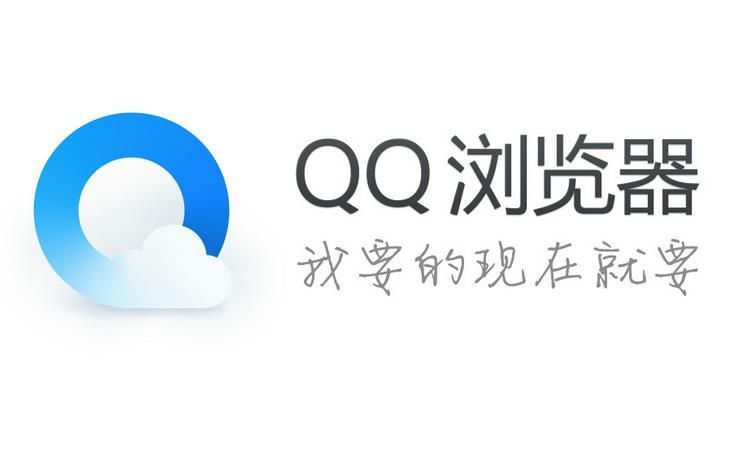
快速解决QQ浏览器无法找到搜索栏方法大全
1、在计算机桌面“QQ之窗浏览器”程序图标上双击鼠标左键,将其打开运行。如图所示;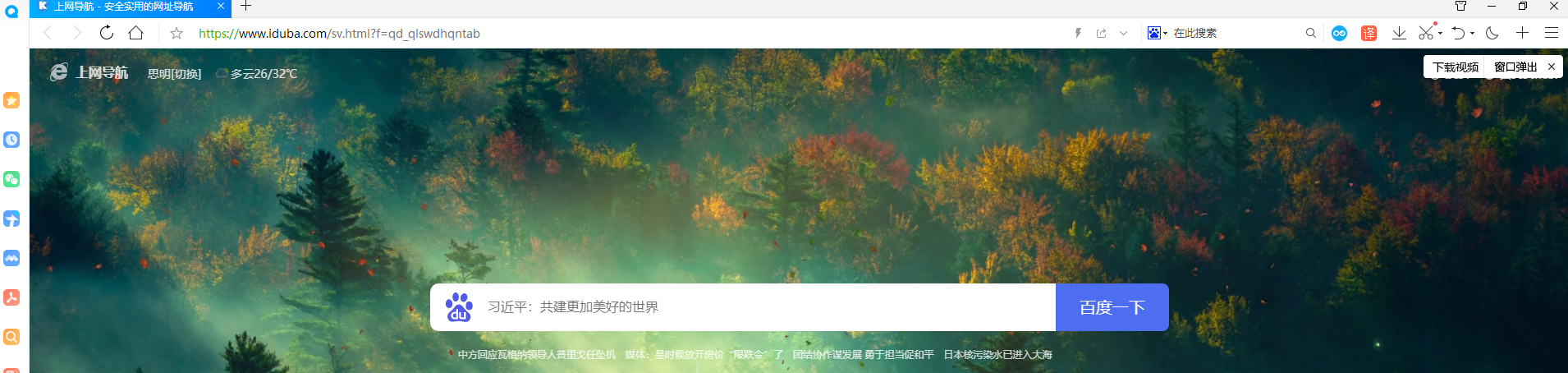
2、在打开的浏览器界面,点击右上角的“三横”菜单选项。如图所示;
3、在弹出的菜单选项中,点击“设置”命令选项。如图所示;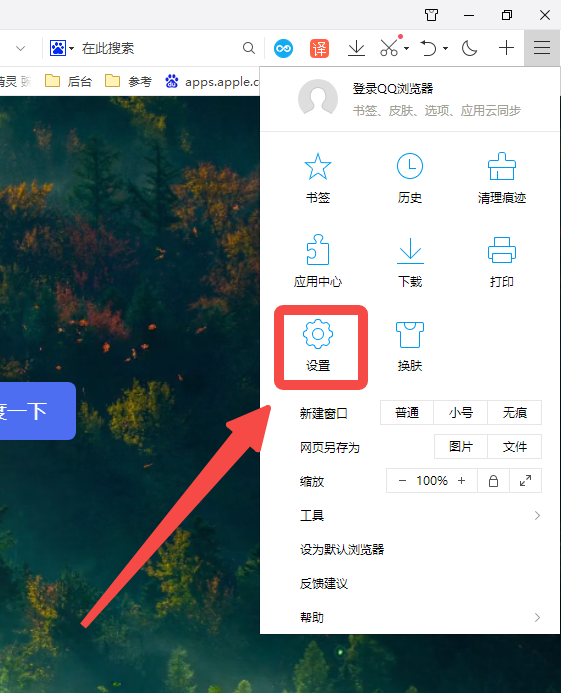
4、点击“设置”命令选项后,这个时候会弹出浏览器“设置”对话窗口。如图所示;
5、在“设置”对话框窗口中,选择“常规设置”选项卡。如图所示;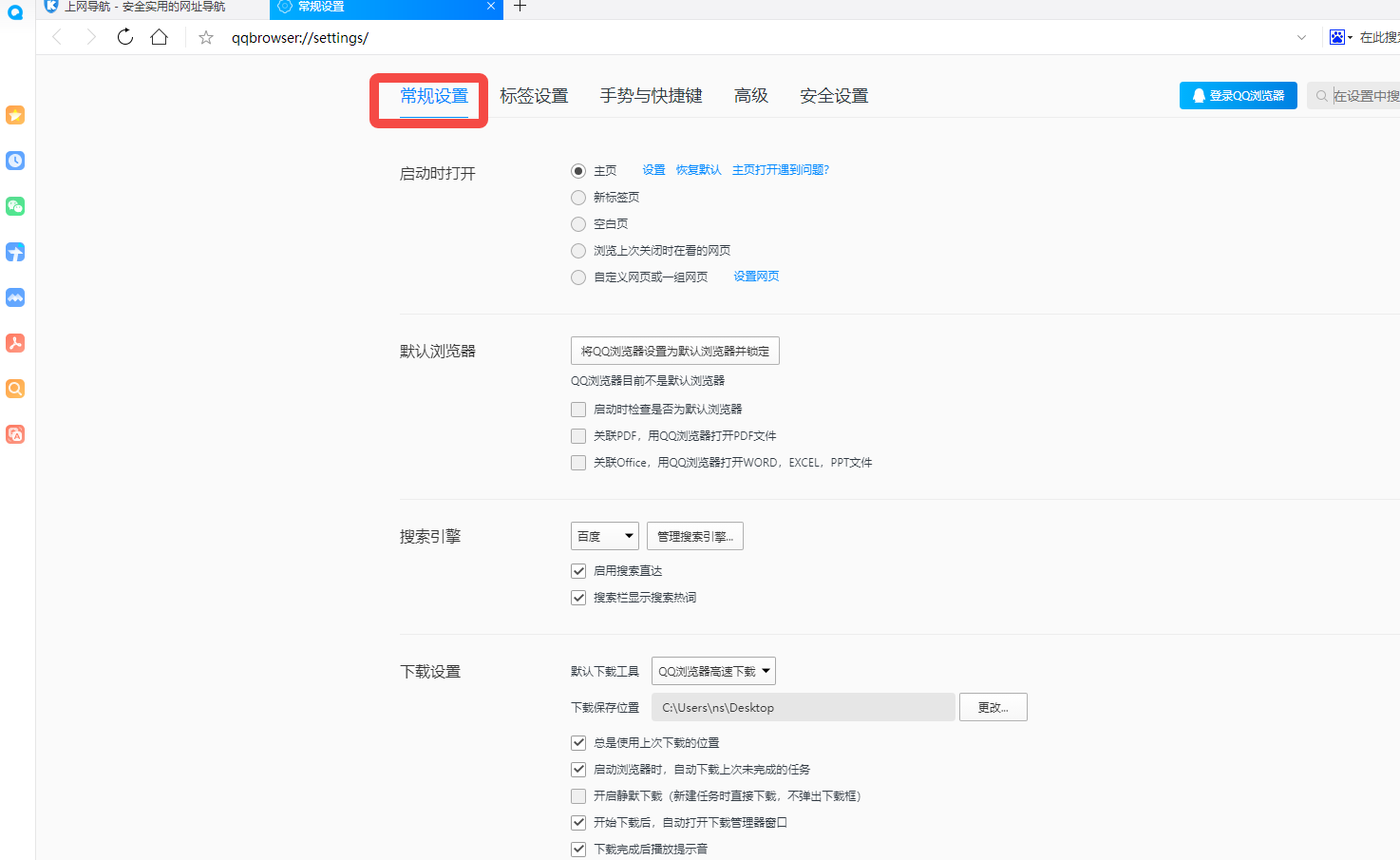
6、在“常规设置”选项卡中,找到“界面设置”下的“显示搜索栏”选项,并将其勾选即可。如图所示;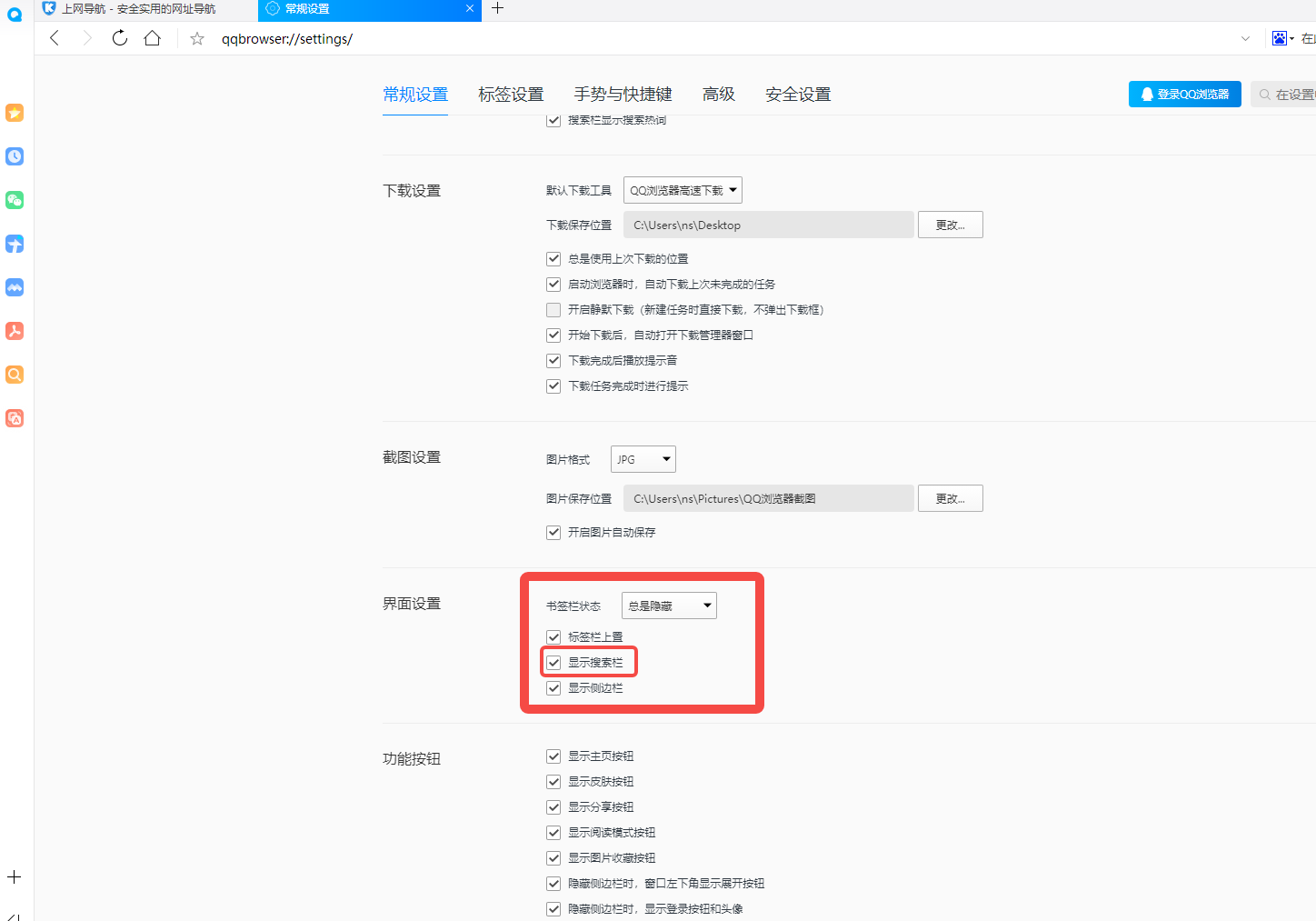
以上就是小编为你们带来的关于QQ浏览器搜索栏不见了怎么办-快速解决QQ浏览器无法找到搜索栏方法大全,想获取更多精彩内容请前往浏览器之家。















